

Vous pouvez mettre à jour le logiciel système via le panneau de commande à partir d'une clé USB qui contient la nouvelle version du logiciel.
Pour une mise à jour du logiciel système, procurez-vous les packages appropriés auprès de votre représentant local.
Vous avez besoin d'un périphérique USB formaté NTFS. Vérifiez que les fichiers de mise à jour ([Package Open Source (*_os.sup)] et [Progiciel (*_sw.sup)] ) se trouvent dans le répertoire [USB:\Packages] de la clé USB.
Le processus de mise à jour supprime tous les travaux présents sur le système.
Lors du processus de mise à jour, le système n'est pas disponible pendant une trentaine de minutes.
Cette opération comprend une mise à jour complète du système d'exploitation.
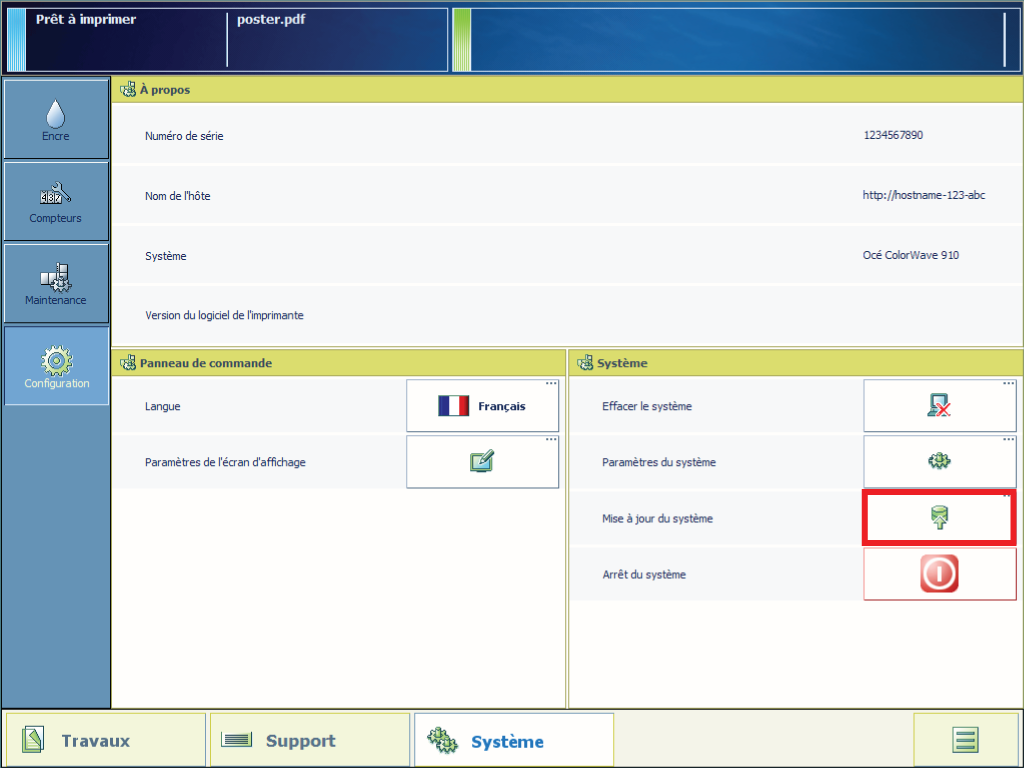
Le système n'est pas disponible pendant la mise à jour. Une fois la mise à jour terminée, l'imprimante redémarre.
Vous pouvez vérifier la version actuelle du logiciel sous le menu Système - [Mise à jour du système] du panneau de commande ou sous l'onglet [Assistance] - [Mise à jour] du logiciel WebTools Express.